
Természetesen a Windows Server 2016 fizikai kiszolgálóra történő telepítéséhez a rendszerindító USB flash meghajtó létrehozásának legegyszerűbb és leg intuitívabb módja a Windows USB / DVD letöltése eszköz használata. Ez a segédprogram lehetővé teszi, hogy meglévő * .iso Windows képet írjon egy USB flash meghajtóra / lemezen, és indíthatóvá tegye. Az USB flash meghajtót az NTFS fájlrendszerre formázza, a rendszerindítást az UEFI rendszerek nem támogatják, és egy ilyen USB flash meghajtó csak a Windows telepítésére alkalmas, csak a BIOS rendszerekre. Ebben a cikkben bemutatjuk, hogyan hozhat létre telepítő flash meghajtót Windows Server 2016 disztribúcióval harmadik fél segédprogramjainak használata nélkül.
megjegyzés. Ellentétben a BIOS rendszerekkel, amelyek FAT, FAT32, exFAT vagy NTFS fájlrendszerekkel indítható partícióktól indíthatók, az UEFI rendszerek csak a FAT32 FS formátumú lemezen található bootloaderből indíthatók..Az UEFI / BIOS szerver architektúrájától függően a következő módszerek egyikét kell használni a telepítő flash meghajtó létrehozásához.
Tartalom:
- Telepítés USB flash meghajtó az UEFI rendszerhez
- Telepítő flash meghajtó MBR partíciós táblával a BIOS és UEFI architektúrákhoz
- Az Install.wim fájlméret meghaladja a 4 GB-ot
Fontos. Az utasítás végrehajtásakor legyen óvatos, ellenőrizze a lemezek elérési útját és a lemezeket, különben véletlenül formázhatja az adatlemezt. Az USB flash meghajtót egyébként formázza, és a rajta lévő adatokat törli..
Telepítés USB flash meghajtó az UEFI rendszerhez
Abban az esetben, ha a flash meghajtót a Windows Server 2016 letöltésére és telepítésére használják UEFI támogatással rendelkező kiszolgálóra, a következő követelmények vonatkoznak a rendszerindító USB flash meghajtóra:
- Az USB flash meghajtó minimális mérete 8 GB
- Partíciós tábla típusa Flash Drive - GPT
- Fájlrendszer - FAT32
Tehát csatlakoztassa az USB flash meghajtót a számítógéphez (példánkban ez egy Windows 10-es számítógép), nyisson meg egy parancssort rendszergazdai jogokkal, hajtsa végre a DISKPART parancsot, amelynek összefüggésében hajtsa végre a következő parancsokat:
listalemez
Felsoroljuk a lemezeket; az én esetemben az USB flash meghajtó 1. számú meghajtóval rendelkezik. Kiválasztjuk.
válassza az 1. lemezt
Tisztítsa meg a flash meghajtó tartalmát.
tiszta
A partíciós tábla konvertálása GPT-re:
átalakítani gpt
Hozzon létre egy új partíciót (a méret nem haladhatja meg a 16 GB-ot):
partíció létrehozása elsődleges
tanács. Ha az USB flash meghajtó mérete meghaladja a 16 GB-ot, akkor legfeljebb 16 GB méretű partíciót kell létrehoznia:
hozzon létre partíció elsődleges méretét = 16000
Formázza a partíciót az FS FAT32 formátumban:
fs = FAT32 formátum gyors
Rendelje meg a meghajtó betűjét az új partícióhoz:
hozzárendelni betű = M

Végül be kell fejezni a diskpart munkamenetet:
kijárat
Másolja a terjesztési fájlokat a Windows Server 2016 csatolt iso képéből az USB flash meghajtóra (tegyük fel, hogy az iso kép az E meghajtó betűjével szerepel: \).
xcopy e: \ * m: \ / H / F / E
Telepítő flash meghajtó MBR partíciós táblával a BIOS és UEFI architektúrákhoz
A Windows Server 2016 segítségével telepíthető USB flash meghajtó is, az MBR partíciós táblával a BIOS és az UEFI rendszer számára. Az USB meghajtóra a következő követelmények vonatkoznak:
- Az USB flash meghajtó minimális mérete 8 GB
- Partíciós tábla típusa - MBR
- Fájlrendszer - FAT32
Indítsa el a diskpart munkamenetet, és hajtsa végre a következő parancsokat egymás után:
A rendszer lemezeinek listája:
listalemez
Válasszon egy USB-meghajtót (a példámban az 1. lemezt):
válassza az 1. lemezt
Tisztítsa meg a lemezt:
tiszta
Hozzon létre egy új, legfeljebb 16 GB méretű partíciót. Ha a flash meghajtó mérete kisebb, mint 16 GB:
partíció létrehozása elsődleges
Ha több:
hozzon létre partíció elsődleges méretét = 16000
Formázza az USB flash meghajtót a FAT32 fájlrendszerben:
fs = FAT32 formátum gyors
A partíció aktívvá tétele és az M meghajtó betű hozzárendelése:
aktív
hozzárendelni betű = M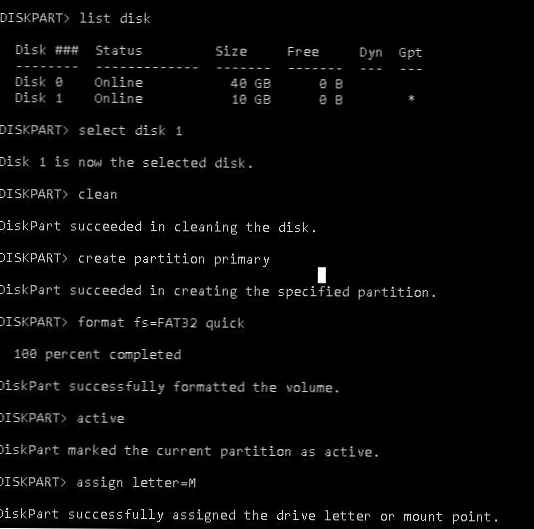
Befejezzük a diskpart-ot az exit paranccsal, és másoljuk a terjesztési fájlokat az USB flash meghajtóra:
xcopy e: \ * m: \ / H / F / E
Az Install.wim fájlméret meghaladja a 4 GB-ot
Ha az Install.wim fájl mérete meghaladja a 4 GB-ot, akkor az ilyen fájl USB flash meghajtóra másolása nem fog működni, mert a fájlrendszer maximális mérete 4 GB lehet. Ebben a helyzetben a wim fájlt több kisebb fájlra kell osztani a DISM használatával:
dism / Split-Image /ImageFile:e:\sources\install.wim /SWMFile:m:\sources\install.swm / FileSize: 4096
megjegyzés. Útmutató a bootolható USB flash meghajtók létrehozásához a Windows különféle verzióiban:
- Indító UEFI flash meghajtó a Windows Server 2012 / Windows 8 telepítéséhez
- Windows 8 rendszerindító USB flash meghajtó a rendszer BIOS-hoz
- Hozzon létre egy indítható USB flash meghajtót a Windows 7 rendszerrel az UEFI rendszerhez











